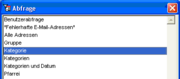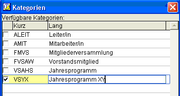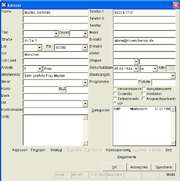Kontakte: Unterschied zwischen den Versionen
Admin (Diskussion | Beiträge) (→Name) |
Admin (Diskussion | Beiträge) (→Name) |
||
| Zeile 61: | Zeile 61: | ||
=== Name === | === Name === | ||
Müller, Max | Müller, Max | ||
| + | |||
Personen mit Familienname+Komma+Leerzeichen+Vorname | Personen mit Familienname+Komma+Leerzeichen+Vorname | ||
Version vom 24. Februar 2015, 18:29 Uhr
Inhaltsverzeichnis
Kontakte
Über das Menü „Verwaltung->Kontakte“ oder den Eintrag „Kontake“ im Menü am rechten Bildrand gelangen Sie zur Adressverwaltung. Von hier aus können Sie Adressen suchen, bearbeiten, anlegen und löschen. Außerdem können über die Werkzeugleiste und das Kontextmenü weitere Funktionen ausgewählt werden, u.a. das Drucken der Adresse oder das Verfassen eines Briefes an die ausgewählte Person.
Suchen und Finden von Kontakten
Suchbegriff
Geben Sie hier einen oder mehrere Suchbegriffe ein. Dabei kann es sich um den Namen, die Anrede oder einen Teil der Adresse der gesuchten Person handeln. Bei der Eingabe mehrerer Begriffe sind einige Regeln zu beachten. Die folgenden Beispiele sollen diese verdeutlichen:
Beispiele für Suchbegriffe
müller ergibt eine Liste aller Einträge, die „Müller“ am Anfang einer Spalte enthalten.
müller, karl ergibt eine Liste aller Einträge, die den genauen Text „Müller, Paul“ am Anfang einer Spalte enthalten. Diese Schreibweise eignet sich am besten zur Suche nach Namen.
St. Afra oder von Stain – hier verhält es sich genau wie beim vorhergehenden Beispiel. Gesucht wird hier die gesamte Zeichenfolge. Dies erleichtert die Suche nach Namen beginnend mit „St.“ oder „von“.
" Dr. Gerbelstr." ergibt ebenfalls eine Liste aller Einträge, die den genauen Text „Dr. Gerbel“ am Anfang einer Spalte enthalten.
Müller +München ergibt jene Einträge, die Spalten beginnend mit „Müller“ UND Spalten beginnend mit „München“ beinhalten. So können Sie zum Beispiel nach einem Herrn oder einer Frau Müller suchen, die in München wohnen.
Müller -München ergibt jene Einträge, die Spalten beginnend mit „Müller“ UND Spalten nicht beginnend mit „München“ beinhalten. So können Sie zum Beispiel nach einem Herrn oder einer Frau Muster suchen, die nicht in München wohnen.
Joker
%holl ergibt jene Einträge, die den Begriff „holl“ beinhalten m_yer ergibt eine Liste aller Einträge, mit „Meyer“ oder „Mayer“
- Hinweis
- Wird kein Eintrag gefunden, der den gesuchten Begriff am Anfang einer Spalte enthält, wird der Suche der Joker „%“ vorangestellt. Damit werden auch Einträge gefunden, die den Begriff lediglich enthalten. Sie können diesen Joker auch für Ihre Suche verwenden.
- Anmerkung
- Mit der Tastenkombination ALT+U gelangen Sie automatisch zurück in das Eingabefeld, wo Sie einen neuen Suchbegriff eingeben können.
Abfrage
Über diese Symbol können Sie sich bestimmte Teilmengen oder auch alle Adressen anzeigen lassen.
Beispiel
Anzeige aller Adressen mit der Kategorie VSYX. Klicken Sie auf die Schaltfläche
Markieren sie den Eintrag „Kategorien“ und klicken Sie auf Schaltfläche WEITER. Klicken Sie auf die Schaltfläche mit den 3 Punkten
Markieren Sie in der Liste den Eintrag VSYX und klicken Sie auf die Schaltfläche OK und dann auf WEITER.
Anlegen einer Adresse
Möchten Sie einen neuen Eintrag in der Adress-Datenbank anlegen, so können Sie das auf eine der folgenden Arten tun:
• einen Klick auf das Symbol oben
• den Menüeintrag „Datensatz -> Neu“
• den Eintrag „Neu“ im Kontextmenü (erreichbar durch einen Klick mit der rechten Maustaste im Bereich der Tabelle)
• die Taste F3 In dem nun folgenden Dialog können Sie den neuen Eintrag bearbeiten.
- Hinweis
- Möchten Sie mehrere Adressen anlegen, können Sie nach dem Eintragen der Daten mit F3 die Daten speichern und sofort eine neue Adresse bearbeiten ohne den Dialog schließen zu müssen.
Name
Müller, Max
Personen mit Familienname+Komma+Leerzeichen+Vorname